3ds max 的基本操作
3ds max教程

3ds max教程3ds Max是一种功能强大的三维渲染软件,广泛应用于电影、游戏和建筑等领域。
它提供了丰富的工具和功能,可以帮助用户创建逼真的三维场景和动画。
在本教程中,我们将介绍一些基本的3ds Max技巧和技术。
首先,让我们从介绍3ds Max的用户界面开始。
在打开软件之后,你将看到一个由不同区域组成的界面。
主要的工作区域位于中央,用于创建和修改场景。
工具栏位于顶部,提供了一系列常用的工具,例如选择、移动、旋转和缩放等。
还有一个属性编辑器,用于查看和修改对象的属性,例如位置、颜色和材质等。
在左侧是一个对象管理器,用于组织和管理场景中的对象。
在学习3ds Max之前,了解基本的操作是非常重要的。
例如,如何选择和编辑对象,如何使用移动、旋转和缩放工具来修改对象的位置和尺寸。
此外,还需要了解如何创建基本的几何体,例如立方体、球体和圆柱体等。
这些都是基本的操作,但对于3ds Max的初学者来说,它们是非常重要的基础知识。
另一个重要的方面是材质和纹理的应用。
在3ds Max中,你可以为对象添加不同的材质和纹理,以使它们看起来更逼真。
例如,你可以为一个立方体添加一个金属材质,或者为一个球体添加一个花纹纹理。
在属性编辑器中,你可以修改材质和纹理的各种参数,例如颜色、透明度和光泽等。
此外,3ds Max还提供了一些高级的渲染技术,例如全局照明和透明度效果,以进一步提高场景的真实感。
除了静态场景,3ds Max还可以用于创建动画。
你可以使用关键帧动画技术来为对象设置不同的属性,例如位置、旋转和缩放等。
在时间轴上,你可以设置不同帧之间的过渡效果,使对象动起来。
此外,你还可以使用路径动画技术来为对象定义运动路径,使其沿着指定的路径移动。
还有很多其他高级技术和功能,例如粒子系统、动态模拟和角色动画等。
这些功能可以帮助用户创建复杂的特效和动画效果。
然而,对于初学者来说,掌握基本的操作和技巧是非常重要的,因为它们是进一步学习和应用更高级功能的基础。
3D max 教程
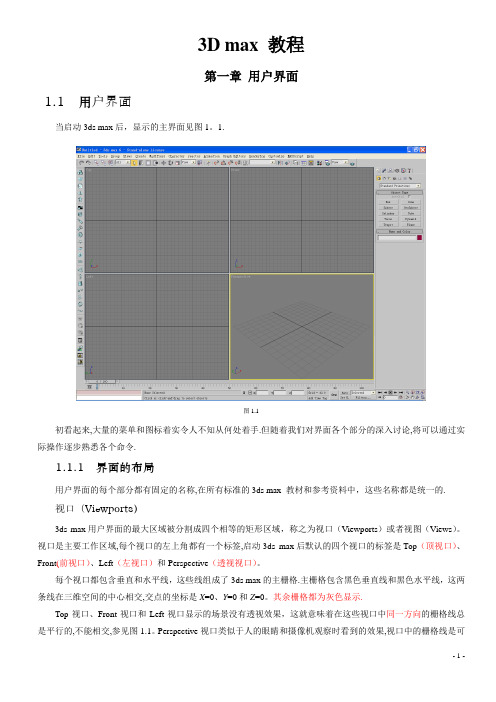
3D max 教程第一章用户界面1.1 用户界面当启动3ds max后,显示的主界面见图1。
1.图1.1初看起来,大量的菜单和图标着实令人不知从何处着手.但随着我们对界面各个部分的深入讨论,将可以通过实际操作逐步熟悉各个命令.1.1.1 界面的布局用户界面的每个部分都有固定的名称,在所有标准的3ds max 教材和参考资料中,这些名称都是统一的.视口(Viewports)3ds max用户界面的最大区域被分割成四个相等的矩形区域,称之为视口(Viewports)或者视图(Views)。
视口是主要工作区域,每个视口的左上角都有一个标签,启动3ds max后默认的四个视口的标签是Top(顶视口)、Front(前视口)、Left(左视口)和Perspective(透视视口)。
每个视口都包含垂直和水平线,这些线组成了3ds max的主栅格.主栅格包含黑色垂直线和黑色水平线,这两条线在三维空间的中心相交,交点的坐标是X=0、Y=0和Z=0。
其余栅格都为灰色显示.Top视口、Front视口和Left视口显示的场景没有透视效果,这就意味着在这些视口中同一方向的栅格线总是平行的,不能相交,参见图1.1。
Perspective视口类似于人的眼睛和摄像机观察时看到的效果,视口中的栅格线是可以相交的。
菜单栏(Menu Bar)用户界面的最上面是菜单栏(参见图1.1)。
菜单栏包含许多常见的菜单(例如File/Open和File/ Save等)和3ds max 独有的一些菜单(例如Rendering / Ram Player和Customize/ Preferences等)。
主工具栏(Main Toolbar)菜单栏下面是主工具栏(参见图1。
1)。
主工具栏中包含一些使用频率较高的工具,例如变换对象的工具、选择对象的工具和渲染工具等。
命令面板(Command Panels)用户界面的右边是命令面板(见图1。
2左图),它包含创建对象、处理几何体和创建动画需要的所有命令。
第三章 3DMAX基础操作

第三章
3DS MAX的基础操作
第三章
3DS MAX的基础操作
第三章
3DS MAX的基础操作
Title Backdrop
Slide Backdrop
Print Backdrop
Transitional Backdrop
Backdrops:
- These are full sized backdrops, just double click them and size it up!
第三章
3DS MAX的基础操作
和隐藏相类似的冻结命令,是将选择的物体锁 定起来,不能再对它进行变换、修改或选择操作, 被冻结的物体显示为深灰色。 冻结物体的方式是选择物体,在物体上单击右 键,从右键菜单中选择冻结选择的物体、解冻所 有物体选项。
第三章
3DS MAX的基础操作
第二节 坐标系统和物体的变换 一、坐标操纵轴的使用
圆形阵列通常涉及沿着一到两个轴并围绕着公共中心 移动、缩放和旋转副本的操作组合。 产生的效果会有很大 差别,包括从车轮门轴上螺栓的均匀放射性排列直到螺旋 形楼梯的复杂几何体。 可以使用这些技术建造许多圆形图 案的模型。
第三章
3DS MAX的基础操作
3、缩放阵列
可以将对象以特定的比例缩放设定的数量,在缩放时 可以约束到某一轴向上。
第三章
3DS MAX的基础操作
4、复合阵列
通过情况下,阵列的使用不能只依靠单独的某一项变 换操作,而是结合多种变换方式同时进行阵列。
第三章
3DS MAX的基础操作
第三章 例:
3DS MAX的基础操作
第三章
3DS MAX的基础操作
第三章
3DS MAX的基础操作
《3DMAX》课件——第1章 基础知识和基本操作

本章简介:
本章将介绍室内设计的一些基本常识,并介绍3ds Max 2020软 件中的操作界面、参考坐标系、对象的选择方式、对象的变换和 复制、捕捉工具、对齐工具、撤销与重做工具及对象的轴心控制 等内容。
课堂学习目标
了解3ds Max与室内设计的关系 了解3ds Max 2020中文版的操作界面 掌握3ds Max 2020中常用的工具
1、家装设计与美术基础 看一个效果图计师是否具有美术基础和深厚的艺术修养,通过对 透视效果图的表现能力,即可得出明确的答案。
透视效果图
1.1.1 室内设计概述
2.色彩与风格 黑 + 白 + 灰 = 永恒经典 银蓝 + 敦煌橙 = 现代 + 传统 蓝 + 白 = 浪漫温情 黄 + 绿 = 新生的喜悦
命令面板
1.2.7 工作区
工作区是 3ds Max 2020 主界面中面积最广的区域,它是我们的 创作空间,是打开另一个世界——一个用户可以操控的世界的入口。
的气氛。 学校、医院采用明洁的配色能为学生、病员创造安静、清
洁、卫生、幽静的环境。
1.1.2 室内建模的注意事项
1.建筑单位必须统一。 制作建筑效果图,最重要的一点就是必须使用统一的建筑单位。3ds Max 2020具有强大的三维造型功能,但它的绘图标准是“看起来是正确 的即可”,而对于设计师而言,他们往往需要精确定位。因此,一般在 AutoCAD 中 建 立 模 型 , 再 通 过 文 件 转 换 进 入 3ds Max 2020 。 用 AutoCAD 制作的建筑施工图都是以 mm 为单位的,本书中制作的模型也 是使用 mm 为单位的。 2.模型的制作方法。 通 过 几 何 体 的 搭 建 或 命 令 的 编 辑 , 用 户 可 以 制 作 出 各 种 模 型 。 3ds Max 2020的功能非常强大,用户制作同一个模型可以使用不同的方法, 所以书中介绍的模型制作方法也不仅限于此,例如灵活运用修改命令进行 编辑,用户就能通过不同的方法制作出模型。
3dmax操作方法

3dmax操作方法3ds Max(常被称为3D Studio Max)是一款用于生成三维图像、动画和渲染的专业软件。
以下是一些常用的操作方法:1. 创建、选择和编辑对象:- 创建对象:点击“创建”工具栏上的按钮,选择要创建的对象(例如盒子、球体等),然后在视图中点击并拖动鼠标以确定对象的大小。
- 选择对象:使用选择工具(键盘快捷键:Q)或在“选择”工具栏上选择合适的选择工具,并点击需要选择的对象。
- 编辑对象:选择对象后,可以使用移动工具(键盘快捷键:W)、旋转工具(键盘快捷键:E)和缩放工具(键盘快捷键:R)来调整对象的位置、旋转和大小。
2. 视图操作:- 平移视图:按住鼠标右键并拖动鼠标。
- 缩放视图:使用滚轮进行缩放,或按住鼠标右键并拖动鼠标。
- 旋转视图:按住鼠标中键并拖动鼠标。
3. 渲染设置:- 打开渲染设置面板:点击主菜单中的“渲染器”→“渲染设置”。
- 选择渲染器:在渲染设置面板中,选择适合您需求的渲染器,如默认的“Default Scanline Renderer”或更高级的“Arnold Renderer”。
- 调整渲染设置:在渲染设置面板中可以设置分辨率、渲染质量、环境光等参数。
4. 动画和关键帧设置:- 创建关键帧:选择要设置关键帧的属性(如对象的位置、旋转等),然后在时间轴中选择合适的时间点,点击“自动关键帧”按钮或右键点击属性并选择“设置关键帧”。
- 调整关键帧:在时间轴中选择关键帧,在视图中移动、旋转或缩放对象,新位置将自动设置为新的关键帧。
5. 导出和渲染:- 导出为静态图像:点击主菜单中的“文件”→“导出”,选择合适的图像格式(如JPEG、PNG等),然后选择导出的路径和文件名。
- 渲染动画:点击主菜单中的“渲染”→“渲染到文件”,在渲染设置面板中设置好渲染器和参数后,选择合适的路径和文件名,然后点击“开始渲染”。
这些是3ds Max的一些基本操作方法,还有很多高级功能可以进一步学习和探索。
极速悟透3ds Max

极速悟透3ds Max3ds Max是一款强大的三维制图软件,被广泛应用于影视、建筑、游戏、工程等领域。
在使用3ds Max过程中,如何快速掌握其使用技巧是每位用户需要掌握的重要技巧。
下面我们将详细介绍3ds Max中的常用工具、快捷键及实用技巧,帮助用户更好地利用3ds Max建模。
一、3ds Max常用工具介绍1.选择工具:这是最基本的工具,用它选中场景中的物体。
2.移动工具:用于移动物体,通过它可以沿着XYZ轴(或者非常轴)移动物体,移动时可以按住Ctrl、Shift、Alt来细微调整物体位置。
3.旋转工具:用于旋转物体,可以沿着XYZ轴(或者非常轴)旋转物体,旋转时可以按住Ctrl、Shift、Alt来细微调整物体旋转角度。
4.缩放工具:用于缩放物体,在3ds Max中可以选择固定缩放比例或者自由缩放比例。
同时,在缩放时也可以按住Ctrl、Shift、Alt来细微调整物体大小。
5.渲染器:3ds Max有多个渲染器,包括标准渲染器、Arnold渲染器等,用户可以根据需要选择不同的渲染器进行渲染。
6.摄像机:3ds Max提供多种类型的摄像机,包括透视摄像机、正交摄像机、物体摄像机等,用户可以根据需要选择不同的摄像机进行模型设置。
7.灯光:3ds Max中可以设置多种不同类型的灯光,包括点光源、方向光源、弧形光源等,用户可以根据需要设置不同类型的灯光来提高渲染质量。
8.材质编辑器:3ds Max中的材质编辑器可以帮助用户创建、编辑多种复杂的材质,包括纹理、反射、透明度等。
二、3ds Max快捷键1.空格键:进入或退出选择模式。
2.Ctrl+C:复制选中的物体。
3.Ctrl+V:粘贴复制的物体。
4.Ctrl+Z:撤销最后一个操作。
5.Ctrl+A:选择场景中的所有物体。
6.Q/W/E:分别是选择工具、移动工具和旋转工具的快捷键。
7.R/T/Y:分别是缩放工具、圆角工具和切角工具的快捷键。
8.Ctrl+Shift+I:选择不可见物体。
3dmax怎么用
3dmax怎么用
3ds Max是一种专业的三维建模、动画和渲染软件,以下是使用3ds Max的一般步骤:
1. 创建项目:打开3ds Max后,选择“创建”或者“新建”项目,设置项目名称、路径和其他相关选项。
2. 新建场景:在项目中创建新的场景。
可以选择空场景或者导入现有的模型。
3. 建模:使用3ds Max的建模工具,例如多边形建模、NURBS建模等,创建或编辑模型。
可以使用基本几何体、修改器和其他工具进行建模。
4. 纹理:给模型添加纹理,使其更加真实。
可以从材质浏览器中选择现有的材质,或者创建自定义的材质。
5. 动画:使用3ds Max的动画工具,例如键帧动画、路径动画、物理仿真等,为模型添加动态效果。
6. 灯光:设置场景中的灯光,以产生所需的光照效果。
可以选择不同类型的灯光,如平行光、点光源、聚光灯等。
7. 渲染设置:配置场景的渲染参数,选择渲染器、分辨率、输出格式等。
可以
通过预览渲染来查看效果。
8. 渲染:点击渲染按钮,开始生成最终的渲染图像。
可以选择进行单帧渲染或者批量渲染。
除了以上基本步骤,3ds Max还提供了大量的高级功能和工具,如粒子系统、动力学仿真、布料模拟等,可以根据具体需求进行学习和应用。
学习3ds Max 通常需要一定的时间和经验积累,建议参考官方文档、在线教程或者参加培训课程来深入学习和掌握。
3DS MAX基础操作
3DS MAX基础操作1.视图的操作视图平移:按住鼠标中键进行拖动;视图旋转:ALT+鼠标中键进行拖动;视图缩放:用鼠标滚轮进行控制;CTRL+ALT+中键可以进行微调。
视图的最大化:ALT+W;顶视图:T前视图:F左视图:L透视图:P正交视图:U2.物体的操作A.创建基本几何体(图1)Box:立方体Cone:圆锥Sphere:球体GeoSphere:几何球体Cylinder:圆柱体Tube:圆管Torus:圆环Pyramid:椎体Teapot:茶壶Plane:平面B.选择、移动几何体(图2)1.选择物体:q2.框选物体:处于选择物体模式下直接鼠标左键拖动即可,不断按q键可切换其框选模式。
3.移动物体:w4.旋转物体:e5.缩放物体:r不断按r键可切换其缩放模式6.坐标系的选择C.物体显示模式(图3)白色外框的显示与隐藏:J(图4)实体模式与线框模式的切换:F3(图5)线框的显示与隐藏:F4D.基本几何体的修改(图6)在修改面板里,可以对基本几何体的长宽高以及分段数进行修改实例部分--------苹果的模型制作一、创建基本几何体在视图中创建一个Box(详见2.物体的操作------A.创建基本几何体)。
通过修改面板将Box的各项参数修改成图7所示。
长宽高修改成一致,是为了让Box成为一个正方体,坐标系修改成World,并将其坐标都归零是为了让Box移动到世界坐标的正中心。
技巧小提示:鼠标右击数值旁边的上下小箭头可以快速将数值归零(不能为零的数值除外,比如分段数。
)(图7)二、将基本几何体转变为Editable Poly(可编辑多边形)选择物体,右键菜单中选择如图8所示菜单项三、给Box增加线段数3.1选边操作如图9所示,Ring的快捷键为Alt+R(图9)Vertex:点Edge:边Border:边界Polygon:面Elkement:元素对应快捷键为1,2,3,4,5快捷键6可以回到Editable Poly级别。
3ds max教程
3ds max教程3ds Max是一种功能强大的三维建模和渲染软件,广泛应用于电影、游戏和建筑设计等领域。
下面将介绍一些常用的功能和技巧。
1. 创建基本几何体:在3ds Max中,你可以通过点击“创建”菜单中的基本几何体按钮来创建常见的形状,如立方体、圆柱体、球体等。
可以使用移动、旋转和缩放工具对其进行调整。
2. 修改对象的外观:选择一个对象后,你可以通过在“修改”栏中调整其外观属性来改变其材质、纹理和颜色等。
也可以使用变形器(如弯曲、扭曲等)来对对象进行形变。
3. 使用模型库:3ds Max提供了丰富的模型库,包含各种常见的物体和场景元素。
你可以通过拖拽它们到场景中,快速构建复杂的场景。
4. 设置光源:在3ds Max中,你可以通过在“创建”菜单中选择不同类型的光源来设置场景的照明效果。
常见的光源有点光源、平行光源和聚光灯等。
你也可以调整光源的亮度、颜色和投射阴影等属性。
5. 使用材质编辑器:3ds Max提供了一个强大的材质编辑器,可以帮助你创建逼真的材质效果。
你可以调整材质的颜色、反射率、透明度和纹理等属性,并使用贴图来增加细节。
6. 添加动画效果:3ds Max支持创建动画效果,包括对象的移动、旋转和缩放等。
你可以使用关键帧技术来定义对象在不同时间点上的状态,并通过时间轴和曲线编辑器来调整动画的速度和插值方式。
7. 渲染图像和动画:在完成场景的建模和设置后,你可以使用3ds Max的渲染功能来生成高质量的静态图像或动画。
可以选择不同的渲染器和渲染设置来达到所需的效果。
以上是一些基本的3ds Max功能和技巧,希望对你有所帮助。
通过不断学习和实践,你可以掌握更多复杂的操作和高级技术,提升你的建模和渲染能力。
3dsmax创建基本模型的工作流程
3dsMax创建基本模型工作流程
一、准备阶段
1.定义模型需求
(1)确定模型的类型和用途
2.收集参考资料
(1)搜集与模型相关的参考图片或资料
二、创建基本形状
1.启动软件
(1)打开3dsMax软件
2.创建基本形状
(1)选择合适的基本形状工具
(2)在视图中绘制基本形状
3.调整参数
(1)调整基本形状的大小、比例和细节
三、建立细节结构
1.添加细分
(1)使用编辑工具添加细分和边缘
2.模型细节
(1)通过编辑工具调整模型的细节和形状3.建立拓扑
(1)确保模型拓扑结构清晰和合理
四、纹理和材质
1.添加纹理
(1)导入或创建纹理贴图
2.分配材质
(1)将纹理应用到模型的表面
3.调整材质属性
(1)调整材质的反射、光泽等属性
五、灯光和渲染
1.添加灯光
(1)在场景中添加各种类型的灯光
2.设置渲染器
(1)选择合适的渲染器和渲染设置
3.渲染图像
(1)执行渲染操作,生成最终图像
六、调整和修改
1.审查模型
(1)审查模型的各个方面,确保符合需求
2.进行修改
(1)根据审查结果对模型进行修改和调整
七、导出和保存
1.导出模型
(1)选择合适的文件格式并导出模型
2.保存文件
(1)将工程文件保存到适当的位置,以备后续修改或使用。
- 1、下载文档前请自行甄别文档内容的完整性,平台不提供额外的编辑、内容补充、找答案等附加服务。
- 2、"仅部分预览"的文档,不可在线预览部分如存在完整性等问题,可反馈申请退款(可完整预览的文档不适用该条件!)。
- 3、如文档侵犯您的权益,请联系客服反馈,我们会尽快为您处理(人工客服工作时间:9:00-18:30)。
5.1 计算机动画基础 5.2 Flash 动画制作 5.3 3ds Max三维动画制作
5.3 3ds MAX动画制作
5.3.1 3ds MAX的基本操作 5.3.2 3ds MAX基本建模 5.3.3 3ds MAX的材质与贴图 5.3.4 3ds MAX的灯光与摄像机 5.3.5 3ds MAX的综合应用
(2)视图的选择
用鼠标右键切换不影响当前选中的对象。
(3)视图的控制
(4)对象的显示方式Βιβλιοθήκη (5)3ds MAX的坐标系
切换坐标
世界坐标
y x
屏幕坐标
其他坐标系
1. 视图坐标
物体旋转,坐标不旋转
2. 局部坐标
物体旋转,坐标也旋转
3. 拾取坐标
拾取场景中的圆锥体对象,四棱锥的坐标与 圆锥体的坐标保持一致。
例2 旋转的地球
了解简单三维动画制作的过程和动画的渲染输出过程。
(1)建模与修改 球体(xy平面稍放大)
(2)材质与贴图 漫反射贴图、凹凸贴图
(3)记录关键帧 自动关键点,Z轴旋转720度
(4)渲染动画 输出范围、画面大小、输出文件
1.视图的控制
视图/视口配置/布局
(1)视图的分类与布局
正视图:前后、左右、顶底 透视图:会产生近大远小的透视形变效果 用户视图:不产生透视形变
实例:复制的对象与原对象是相互影响。 参考:表示复制的对象与原对象是单向关联的,即对原对象
的修改会影响参考复制的对象,反过来则不会。
实例复制
参考复制 修改目标对象
参考复制 修改源对象
4.对象的复制
(2)移动复制:Shift + 移动对象
4.对象的复制
(3)旋转复制 Shift + 旋转对象
注意:旋转的轴心和角度的捕捉
XY轴向中心点对齐,Z轴方向球的最小与 圆锥体的最大对齐
5.对象的对齐
(2)快速对齐
使源对象和目标对象的轴心点重合。
球与圆环的 轴心点重合
(3)法线对齐
(4)放置高光
法线对齐
放置高光
6. 对象的属性
(1)对象的可见性
0:透明,1:不透明 对象的淡入淡出 曲线编辑器中修改变化曲线
补充:利用材质的不透明度控制物体 的可见性,同样可记录为动画效果。
2.选择对象
先选择,后操作
选 择 对 象
按 名 称 选 择
矩
形 选 择
/
窗 口
区交
域叉
3.选择并变换
(1)选择并移动
(2)选择并旋转
绝
锁对
定模
当式
前 选 择 对 象
/
偏 移 模 式
(3)选择并缩放
均匀缩放 非均匀缩放 挤压缩放
4.对象的复制
(1)克隆 Ctrl+V
复制:原对象与复制的目标对象没有关联。
使用轴点中心 使用选择中心 使用变换坐标中心
捕角 捉度 开捕 关捉
百微 分调 比器 捕捕 捉捉
4.对象的复制
(4)缩放复制 Shift + 缩放对象
(5)镜像
4.对象的复制
(6)阵列复制
菜单“工具/阵列”
起始坐标(-100,0,0) 轴心点 (0,0,0)
5.对象的对齐
(1)对齐
最小:对象沿某个坐标轴正向的起始位置 中心:沿某个坐标轴方向对象的中心点位置 轴点:对象在某个轴向的轴心点 最大:对象沿某个坐标轴正向的结束位置
3ds MAX操作界面
命 令 面 板
状
设
态
置
信
关
息
键
帧
播 时视 放 间图 控 配控 制 置制
例1 花篮的制作
了解物体的简单建模、材质贴图 的作用和渲染输出结果的过程。
(1)建模 标准基本体中的茶壶
(2)材质与贴图 双面、线框、位图贴图
(3)渲染输出
茶壶半径50,晶格修改 支柱半径0.2,节点半径0.5
6. 对象的属性
(2)父对象
选择并链接:将当前对象链接到其父对象,父对象的运动 影响子对象,反过来不影响;
父对象Box01的属性
子对象Sphere01的属性
断开当前选择链接:断开当前对象的链接;
